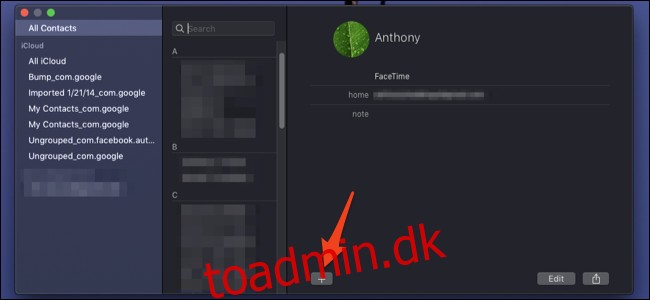Mens appen Kontakter på macOS er god til at være din telefonbog, er den også nyttig til at holde styr på detaljerede personlige oplysninger og forbindelser. Sådan tilføjer du en ny til din liste.
Indholdsfortegnelse
Sådan tilføjes kontakter på macOS
Åbn appen Kontakter på din Mac fra Dock, mappen Programmer eller ved at søge efter den med Kommando+Mellemrum.
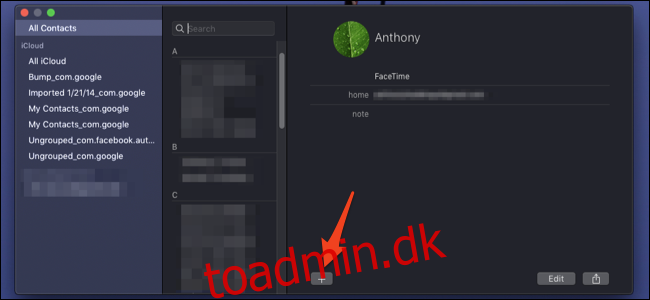
Du vil se en liste over alle dine kontakter. Klik på en af dem, og tryk på + knappen nederst for at tilføje en ny kontakt.
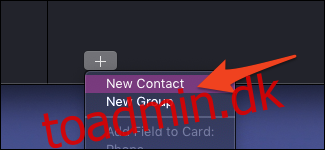
Du kan også tilføje kontakter med genvejstasten Kommando+N for “ny”.
Du vil se en formular, som du kan udfylde med alle de kontaktoplysninger, du har. Først er navnet, opdelt i for- og efternavn, selvom efternavnet er valgfrit.
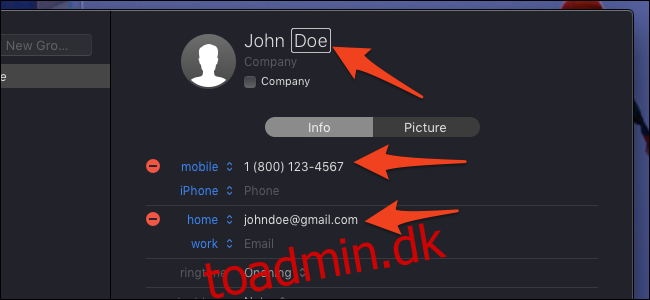
Længere nede på listen finder du, at kontaktkortet er ret grundigt, hvilket giver dig muligheder for fødselsdag, adresse og endda personlige noter på flere linjer om dem. Du behøver ikke at udfylde alle disse; du kan tilføje en kontakt med blot en telefon eller e-mail.
Under navnet øverst er der mulighed for kontaktens arbejdsplads. Hvis kontakten er en virksomhed, kan du markere feltet “Virksomhed” for at vende disse to muligheder rundt.
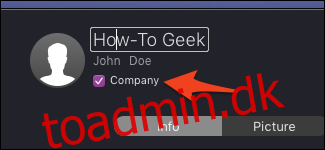
Du kan stadig tilføje et personligt navn, men virksomhedsnavnet vil være det, der vises på kontaktlisten.
Sådan tilføjer du kontaktgrupper
Appen Kontakter har grupper til organisation. Du kan tilføje en kontaktgruppe på samme måde, som du ville tilføje kontakter, men ved at vælge “Ny gruppe” fra rullemenuen.
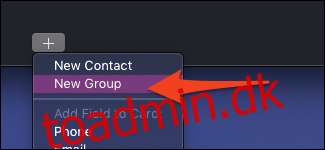
Du kan også bruge genvejstasten Shift+Kommando+N til at tilføje grupper. Grupper vises i sidebjælken, og du kan tilføje en eksisterende kontakt til gruppen ved at trække kontakten hen over den.

Du kan omdøbe grupper ved at fremhæve dem og trykke på Enter, og du kan slette dem ved at fremhæve dem og trykke på Delete.
Sådan synkroniserer du kontakter med iCloud
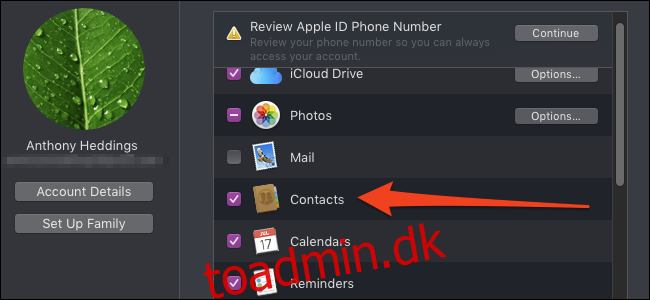
Kontakter bør automatisk synkroniseres med iCloud, så længe du er logget ind på din iCloud-konto og har den aktiveret i indstillingerne. For at sikre, at den er tændt, skal du åbne Systemindstillinger fra Dock eller din applikationsmappe og klikke på “iCloud”-indstillingerne. Hvis du er logget ind, skal du sørge for, at “Kontakter” er markeret.
For at alt skal synkroniseres korrekt, skal du logge ind på din iPhone og enhver anden tilsluttet enhed og sørge for, at du også har aktiveret iCloud på dem. Nye kontakter, du tilføjer eller redigerer på din telefon eller Mac, synkroniseres mellem de to.